更新履歴
□キー入力支援ソフトの紹介
私のお薦めのキー入力支援ソフトは、ペースターです。
これは便利で重宝しています。
ペースターにはキーマクロ機能があり、フットキー・マウスと同じように色んなキーの組み合わせが起動アプリに送れます。
(ただ現在、ペースターでマウスの組み合わせが送れるかは分かっていません)
ペースターとフットキー・マウス基板を併用使用して出来る事を説明します。
1、漢字等の定型文をフットスイッチ操作で起動アプリに送れます。
2、ペースターでキー・マウスコードテキスト転送アプリを起動して、選択したテキストコードファイルを自動で送れます。
テキストコードファイルの切換が一瞬にして行えます。
2項については、パソコン側キー・マウスコードテキスト転送アプリの修正が必要でした。
修正内容は、UsbMouseKey_PcSoftware.exeファイルの後にキー・マウスコードテキストファイル名を引数で指定出来るようにする事です。
注1)、今回パソコン側キー・マウスコードテキスト転送アプリを起動時に引数を呼び込めるように変更しました。
(タイトルバーに Ver1.1 Updated : 2010/10/12 と表示)
□サンプルソフトの説明
どちらも同じ定型文を起動アプリ(エディタ等のアプリ)に送るサンプルです。
サンプルソフト環境を構築する為のフォルダー・ファイル構成は以下の通りとなっています。
1、ペースタフォルダー
ペースター標準フォルダーに、以下のフォルダーとファイルを追加します。
C:\Documents and Settings\user\My Documents\Paster Data\ ├―bat │ ├>CodeChangeMenu.bat │ ├>FixedPhraseMenu.bat │ ├―MenuList │ ├>CodeChangeMenu.txt │ ├>FixedPhraseMenu.txt │ ├>MenuIo.txt // 後でコピーして作ります。 ├>MenuIo_UpdateTime.vbs |
①、ペースターのカスタムメニュー”MenuIo.tx”を後で作ります。
インスツール後のシフトキーダブルクリックでのメニューファイルは、”MenuItem.txt”となています。
②、ペースタをインスツールしましたら \Paster Data\フォルダーに上記内容のフォルダーを作り上記ファイルをコピーして下さい。
③、CodeChangeMenu.bat と FixedPhraseMenu.bat はファイル名が ***_bat.txt となっています。
***.bat と変更して下さい。
(ファイル属性を "txt" より "bat"
に戻して下さい。)
④、フォルダー構成がユーザーによって C:\Documents and Settings\user\My Documents\Paster Data\ やC:\work\PcSoftware\ と違うはずです。
CodeChangeMenu.bat と FixedPhraseMenu.bat と CodeChangeMenu.txt と FixedPhraseMenu.txt と MenuIo_UpdateTime.vbs
ファイル内のフォルダー記述部分は、ユーザー環境のフォルダー記述に合わせる為、エディタで変更して下さい。
例)、CodeChangeMenu.bat
cd C:\Documents and Settings\user\My Documents\Paster Data\
-> cd C:\Documents and Settings\sample\My Documents\Paster Data\ と言ったようにです。
⑤、MenuIo.txtファイルはありませんので、CodeChangeMenu.txtを \Paster Data\フォルダーにコピーしてファイル名をMenuIo.txtに変更して下さい。
⑥、タスクトレー内のペースターアイコンを右クリックして、以下の設定を行います。
(ここでは、シフトキーダブルクリックで選択されるメニューファイルを”MenuIo”に変更します。)
ペースタの設定 -> カスタムメニュー -> メニューファイルの設定 で
MenuItem.txt ショートカットキー -> (未設定) -> 【設定】
MenuIo.txt ショートカットキー -> [Shift]~2 -> 【設定】 設定変更を行って下さい。
これでシフトキーダブルクリックで、ユーザー設定メニュー”MenuIo.txt”内容が表示されます。
ユーザーメニュー内容を動作させる為には、以下のファイルが必要です。
2、転送用 キー・マウスコードテキスト 関係
キー・マウスコードテキスト用のフォルダーとファイルを追加します。
C:\work\ ├―FootKeySample │ ├>FixedPhrase.txt │ ├>sample1.txt │ ├>sample2.txt │ ├>sample3.txt │ ├―PcSoftware ├>PcSoftwareArgs0.vbs ├>PcSoftwareArgs1.vbs ├>PcSoftwareArgs2.vbs ├>PcSoftwareArgs3.vbs ├>UsbMouseKey_PcSoftware.exe |
①、PcSoftwareArgs0.vbs と PcSoftwareArgs1.vbs と PcSoftwareArgs2.vbs と PcSoftwareArgs3.vbs はファイル名が
***_vbs.txt となっています。 ***.vbs と変更して下さい。
(ファイル属性を "txt" より "vbs"
に戻して下さい。)
②、フォルダー構成がユーザーによって C:\work\PcSoftware\ や C:\work\FootKeySample\ と違うはずです。
PcSoftwareArgs0.vbs と PcSoftwareArgs1.vbs と PcSoftwareArgs2.vbs と PcSoftwareArgs3.vbs
ファイル内のフォルダー記述部分は、ユーザー環境のフォルダー記述に合わせる為、エディタで変更して下さい。
例)、PcSoftwareArgs0.vbs
objShell.Run "cmd.exe /c C:\work\PcSoftware\UsbMouseKey_PcSoftware.exe
C:\work\FootKeySample\FixedPhrase.txt", 0, true
-> objShell.Run "cmd.exe /c D:\foot\PcSoftware\UsbMouseKey_PcSoftware.exe D:\foot\FootKeySample\FixedPhrase.txt", 0, true
□サンプルソフトの動作
1、漢字等の定型文をフットスイッチ操作で起動アプリに送ります。
私の分かっている範囲で、フットキー・マウス基板単体では、漢字データは送れません。
入力支援ソフト(ペースター)を介す事により可能となります。
以下は、ロータリスイッチを切り替えコードテキストを変更し、定型文を起動アプリに送る方法です。
フットスイッチの入力は、No2を使用します。
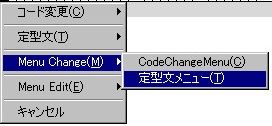
シフトキーをダブルクリックしてペースタを起動します。
ペースタメニューを定型文メニュー を選択します。
転送画面が少しの間表示されます。
ここでは、バッチ処理で”FixedPhrase.txt”内容がマイコン側に転送されます。

ロータリスイッチは、No.0です。
フットスイッチを押します。 一瞬ペースタが起動しての定型文と出荷通知状にフォーカス当たった表示が出ます。
すぐに消えます。(マイコンからペースタの定型文の出荷通知状キーコード組が送られて来ているのが分かります。)
以下のテキストが、エディタ等の入力支援が必要なアプリに表示されます。
| 拝啓111111111111111111111111111 平素は特別のお引立てを賜り、厚くお礼申し上げます。 さて、貴社よりのご注文品は、すべて同封納品書のとおり、本日○○ 運送にてお送り申し上げました。ご査収のほど、お願い申し上げます。 なお、ご確認の上、同封の物品受領書をご返送いただきたくお願いいたします。 まずは、出荷のお知らせまで。 |
ロータリスイッチは、No.1です。
フットスイッチを押すと、「見積書送付の案内状」のテキストが、エディタ等の入力支援が必要なアプリに表示されます。
ロータリスイッチは、No.2です。
フットスイッチを押すと、「商品の注文状」のテキストが、エディタ等の入力支援が必要なアプリに表示されます。
2、ペースターでキー・マウスコードテキスト転送アプリを起動して、選択したテキストコードファイルを自動で送ります。
ロータリスイッチを切り替えないで、コードテキスト転送でフットスイッチ押し後のデータを変更する方法です。
フットスイッチの入力は、No2を使用します。
ロータリスイッチの設定は、”0”です。
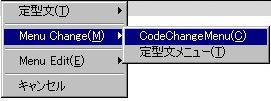
シフトキーをダブルクリックしてペースタを起動します。
ペースタメニューをCodeChangeMenu を選択します。
 入力支援の必要なアプリ(エディタ等)を起動しておきます。
入力支援の必要なアプリ(エディタ等)を起動しておきます。
シフトキーをダブルクリックしてペースタを起動します。
CodeChangeMenu が表示されます。
コード変更 -> 出荷通知状 をクリックします。
出荷通知状(sample1.txt)の定型文を選択するコードテキストがマイコン側に転送されます。
転送画面が少しの間表示されます。
ここでは、バッチ処理で”sample1.txt”内容がマイコン側に転送されます。
ペースターメニューで「見積書送付の案内状」を選べば
”sample2.txt”内容がマイコン側に転送されます。
ペースターメニューで「商品の注文状」を選べば
”sample3.txt”内容がマイコン側に転送されます。
フットスイッチを押します。 一瞬ペースタが起動しての定型文と出荷通知状にフォーカス当たった表示が出ます。
すぐに消えます。(マイコンからペースタの定型文の出荷通知状キーコード組が送られて来ているのが分かります。)
以下のテキストが、エディタ等の入力支援が必要なアプリに表示されます。
| 拝啓111111111111111111111111111 平素は特別のお引立てを賜り、厚くお礼申し上げます。 さて、貴社よりのご注文品は、すべて同封納品書のとおり、本日○○ 運送にてお送り申し上げました。ご査収のほど、お願い申し上げます。 なお、ご確認の上、同封の物品受領書をご返送いただきたくお願いいたします。 まずは、出荷のお知らせまで。 |